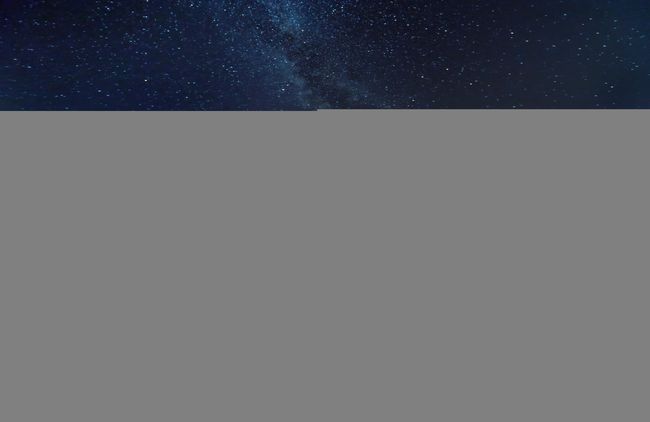本次的系列博文的知识点讲解和代码,主要是来自于 七月老师 的书籍《微信小程序开发:入门与实践》,由个人总结并编写,关于更多微信小程序开发中的各项技能,以及常见问题的解决方案,还请大家购买书籍进行学习实践,该系列博文的发布已得到七月老师的授权许可
0 系列文章目录
01 WeChat 从一个简单的“Welcome”页面来开启小程序之旅吧
02 WeChat 文章列表页面(一)
03 WeChat 文章列表页面(二)
04 WeChat 模块、模板与缓存
05 WeChat 文章详情页
06 WeChat 文章评论页(一)
07 WeChat 文章评论页(二)
08 WeChat 文章评论页(三)
09 WeChat 背景音乐播放
1 获取文章评论数据
通过 app.json 中的 pages 数组注册 post-comment 页面,该页面作为 post-detail 的子页面,用于文章评论,在 post.js 文件中添加 onCommentTap 方法进行页面跳转
// pages/post/post-detail/post-detail.js
onCommentTap: function (event) {
const id = event.currentTarget.dataset.postId;
wx.navigateTo({
url: `../post-comment/post-comment?id=${id}`
})
}
构建文章评论页的思路分为两部分,一是加载并显示当前文章已存在的评论,二是实现添加新评论的功能,我们在 postId 为 2 的《从童年呼啸而过的火车》文章中模拟了 4 条评论数据,即 comments 数组,将其读取并绑定到框架中
// pages/post/post-comment/post-comment.js
import { DBPost } from '../../../db/DBPost.js'
Page({
data: {},
onLoad: function(options) {
let postId = options.id
this.dbPost = new DBPost(postId)
let comments = this.dbPost.getCommentData()
// 绑定评论数据
this.setData({
comments: comments
})
}
})
// db/DBPost.js
let util = require('../util/util.js')
class DBPost {
...
// 获取文章的评论数据
getCommentData() {
let itemData = this.getPostItemById().data
// 按时间降序排列评论
itemData.comments.sort(this.compareWithTime)
let len = itemData.comments.length,
comment
for(let i = 0; i < len; i++) {
// 将comment中的时间戳转换成可阅读格式
comment = itemData.comments[i]
comment.create_time = util.getDiffTime(comment.create_time, true)
}
return itemData.comments
}
compareWithTime(value1, value2) {
let flag = parseFloat(value1.create_time) - parseFloat(value2.create_time);
if (flag < 0) {
return 1;
} else if (flag > 0) {
return -1
} else {
return 0;
}
}
}
// util/util.js
/*
*根据客户端的时间信息得到发表评论的时间格式
*多少分钟前,多少小时前,然后是昨天,然后再是月日
* Para :
* recordTime - {float} 时间戳
* yearsFlag -{bool} 是否要年份
*/
function getDiffTime(recordTime, yearsFlag) {
if (recordTime) {
recordTime = new Date(parseFloat(recordTime) * 1000)
let minute = 1000 * 60,
hour = minute * 60,
day = hour * 24,
now = new Date(),
diff = now - recordTime,
result = ""
if (diff < 0) {
return result;
}
let weekR = diff / (7 * day),
dayC = diff / day,
hourC = diff / hour,
minC = diff / minute
if (weekR >= 1) {
let formate = "MM-dd hh:mm"
if (yearsFlag) {
formate = "yyyy-MM-dd hh:mm"
}
return recordTime.format(formate)
} else if (
dayC == 1 ||
(hourC < 24 && recordTime.getDate() != now.getDate())
) {
result = "昨天" + recordTime.format("hh:mm");
return result
} else if (dayC > 1) {
let formate = "MM-dd hh:mm"
if (yearsFlag) {
formate = "yyyy-MM-dd hh:mm"
}
return recordTime.format(formate)
} else if (hourC >= 1) {
result = parseInt(hourC) + "小时前"
return result
} else if (minC >= 1) {
result = parseInt(minC) + "分钟前"
return result
} else {
result = "刚刚"
return result
}
}
return ""
}
/*
*拓展Date方法。得到格式化的日期形式
*date.format('yyyy-MM-dd'),date.format('yyyy/MM/dd'),date.format('yyyy.MM.dd')
*date.format('dd.MM.yy'), date.format('yyyy.dd.MM'), date.format('yyyy-MM-dd HH:mm')
*使用方法 如下:
* let date = new Date();
* let todayFormat = date.format('yyyy-MM-dd'); //结果为2015-2-3
*Parameters:
*format - {string} 目标格式 类似('yyyy-MM-dd')
*Returns - {string} 格式化后的日期 2015-2-3
*
*/
(function initTimeFormat() {
Date.prototype.format = function(format) {
let o = {
"M+": this.getMonth() + 1, //month
"d+": this.getDate(), //day
"h+": this.getHours(), //hour
"m+": this.getMinutes(), //minute
"s+": this.getSeconds(), //second
"q+": Math.floor((this.getMonth() + 3) / 3), //quarter
S: this.getMilliseconds() //millisecond
}
if (/(y+)/.test(format))
format = format.replace(
RegExp.$1,
(this.getFullYear() + "").substr(4 - RegExp.$1.length)
)
for (let k in o)
if (new RegExp("(" + k + ")").test(format))
format = format.replace(
RegExp.$1,
RegExp.$1.length == 1
? o[k]
: ("00" + o[k]).substr(("" + o[k]).length)
)
return format
}
})()
module.exports = {
getDiffTime: getDiffTime
}
compareWithTime 方法用于将评论按照时间降序排列,保证最新的评论在最上方,util.getDiffTime 方法用于将评论的时间戳转化为“多少分钟前,多少小时前,昨天,月日”等格式,其中 util.getDiffTime 为公共方法,我们新建了一个 util 文件夹,将所有的公共方法都放置到该文件夹下
评论支持文本、图片和录音 3 种类型,在 content 属性下,img 数组是评论中的图片,txt 是评论中的文本,audio 是评论中的音频,其中,图片类型评论最多只能包含 3 张图片,音频类型评论只能包含一条音频,一条评论可以包含文字和图片,音频类型评论不能包含文字和图片
2 显示文章评论数据
在每张 image 图片上注册 catchtap="previewImg" 事件,用来响应点击图片的操作,wx:for-index="imgIdx" 用以定义图片序号,自定义属性 data-comment-idx="{{idx}}" 用来绑定当前评论在评论数组中的序号,自定义属性 data-img-idx="{{imgIdx}}" 用来绑定图片在图片数组中的序号
评论………(共{{comments.length}}条)
{{item.username}}
{{item.content.txt}}
{{item.content.audio.timeLen}}''
{{item.create_time}}
/* pages/post/post-comment/post-comment.wxss */
.comment-detail-box {position:absolute;top:0;left:0;bottom:0;right:0;overflow-y:hidden;}
.comment-main-box {position:absolute;top:0;left:0;bottom:100rpx;right:0;overflow-y:auto;-webkit-overflow-scrolling:touch;}
.comment-item {margin:20rpx 0 20rpx 24rpx;padding:24rpx 24rpx 24rpx 0;border-bottom:1rpx solid #f2e7e1;}
.comment-item:last-child {border-bottom:none;}
.comment-title {height:60rpx;line-height:60rpx;font-size:28rpx;color:#212121;border-bottom:1px solid #ccc;margin-left:24rpx;padding:8rpx 0;font-family:Microsoft YaHei;}
.comment-item-header {display:flex;flex-direction:row;align-items:center;}
.comment-item-header .left-img image {height:80rpx;width:80rpx;}
.comment-item-header .right-user {margin-left:30rpx;line-height:80rpx;}
.comment-item-header .right-user text {font-size:26rpx;color:#212121;}
.comment-body {font-size:26rpx;line-height:26rpx;color:#666;padding:10rpx 0;}
.comment-txt text {line-height:50rpx;}
.comment-img {margin:10rpx 0;}
.comment-img image {max-width:32%;margin-right:10rpx;height:220rpx;width:220rpx;}
.comment-voice-item {display:flex;flex-direction:row;align-items:center;width:200rpx;height:64rpx;border:1px solid #ccc;background-color:#fff;border-radius:6rpx;}
.comment-voice-item .voice-play {height:64rpx;width:64rpx;}
.comment-voice-item text {margin-left:60rpx;color:#212121;font-size:22rpx;}
.comment-time {margin-top:10rpx;color:#ccc;font-size:24rpx;}
// pages/post/post-comment/post-comment.js
Page({
...
//预览图片
previewImg: function (event) {
//获取评论序号
let commentIdx = event.currentTarget.dataset.commentIdx,
//获取图片在图片数组中的序号
imgIdx = event.currentTarget.dataset.imgIdx,
//获取评论的全部图片
imgs = this.data.comments[commentIdx].content.img;
wx.previewImage({
current: imgs[imgIdx], // 当前显示图片的http链接
urls: imgs // 需要预览的图片http链接列表
})
}
})
该章节的内容到这里就全部结束了,源码我已经发到了 GitHub WeChat_06 上了,有需要的同学可自行下载
End of File
行文过程中出现错误或不妥之处在所难免,希望大家能够给予指正,以免误导更多人,最后,如果你觉得我的文章写的还不错,希望能够点一下喜欢和关注,为了我能早日成为优秀作者献上一发助攻吧,谢谢!^ ^